Check-list
Menu : Messagerie - Boite de réception / Eléments envoyés
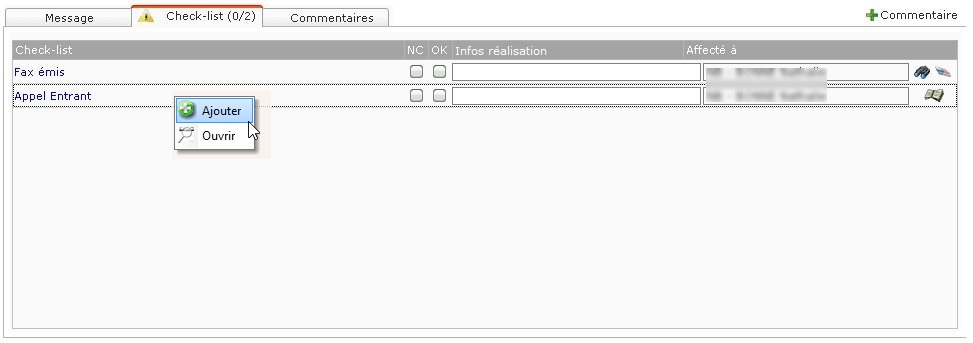
Des actions / tâches peuvent être déjà présentes selon le paramétrage
mis en place.
|
Check-list |
Nom de(s) tâche(s). |
| NC |
La case Non concerné indique qu'elle n'est pas à réaliser. Cette case peut être cochée par l'expéditeur, le destinataire mais aussi par les destinataires principaux. Une tâche Non concerné sera placée dans l'historique des tâches réalisées, son Etat sera, au niveau de la gestion des tâches, Non concerné. |
| OK |
2 possibilités, soit : . Cette case est déjà cochée car la tâche a été réalisée, . Elle peut être cochée et cela revient à mettre la zone Etat (de la tâche) à Réalisé (donc la coche à Vu). Seule la personne affectée peut cocher OK. |
| Infos réalisation | Cette zone permet la saisie d'informations
concernant la réalisation de la tâche. Ces informations seront présentes dans la zone d'historisation de la tâche (pavé Réalisation). Seule la personne affectée peut saisir un commentaire. Si aucun intervenant n'est affecté alors celui qui saisit une information dans cette zone sera automatiquement affecté à la tâche. |
|
Affecté à |
Peut être un personnel interne, une équipe ou une fonction. |
|
|
Pour rechercher un intervenant / une équipe / une fonction et l'affecter à l'action. |
|
|
L'intervenant a vu la tâche. |
|
|
Pour supprimer le tiers affecté. |
Consultation
Un double clic sur une tâche et is@dom affiche toutes les informations relatives à la tâche en lecture seulement :
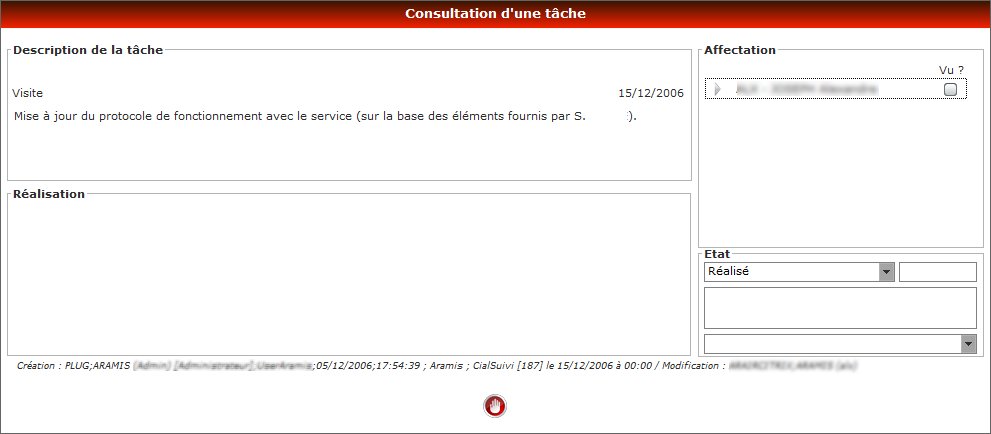
Concernant les
tâches
réservées RDV ou VISITE, un clic droit permet l'accès
au menu contextuel pour :
. Ouvrir la tâche (lecture des informations
de la tâche)
. Appeler la fenêtre de prise de
rendez-vous
ou celle pour la
saisie d'une visite.
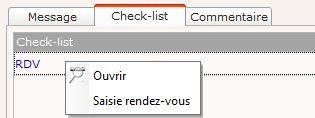
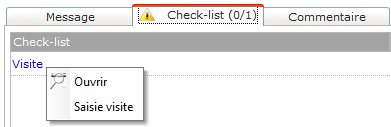
Modification
Via un clic droit Ajouter, il est possible d'ajouter une tâche à la check-list alors une fenêtre s'ouvre pour saisir les informations liées à la tâche.